radio TOYOTA PROACE EV 2021 Notices Demploi (in French)
[x] Cancel search | Manufacturer: TOYOTA, Model Year: 2021, Model line: PROACE EV, Model: TOYOTA PROACE EV 2021Pages: 360, PDF Size: 69.06 MB
Page 291 of 360
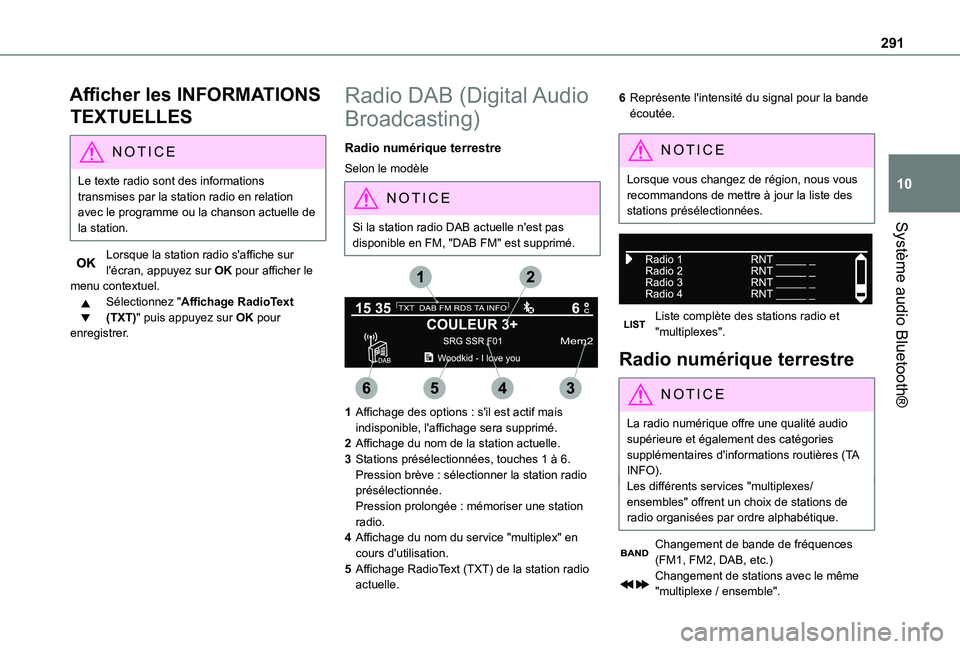
291
Système audio Bluetooth®
10
Afficher les INFORMATIONS
TEXTUELLES
NOTIC E
Le texte radio sont des informations transmises par la station radio en relation avec le programme ou la chanson actuelle de la station.
Lorsque la station radio s'affiche sur l'écran, appuyez sur OK pour afficher le menu contextuel.Sélectionnez "Affichage RadioText (TXT)" puis appuyez sur OK pour enregistrer.
Radio DAB (Digital Audio
Broadcasting)
Radio numérique terrestre
Selon le modèle
NOTIC E
Si la station radio DAB actuelle n'est pas disponible en FM, "DAB FM" est supprimé.
1Affichage des options : s'il est actif mais indisponible, l'affichage sera supprimé.
2Affichage du nom de la station actuelle.
3Stations présélectionnées, touches 1 à 6.Pression brève : sélectionner la station radio présélectionnée.Pression prolongée : mémoriser une station radio.
4Affichage du nom du service "multiplex" en cours d'utilisation.
5Affichage RadioText (TXT) de la station radio actuelle.
6Représente l'intensité du signal pour la bande écoutée.
NOTIC E
Lorsque vous changez de région, nous vous recommandons de mettre à jour la liste des stations présélectionnées.
Liste complète des stations radio et "multiplexes".
Radio numérique terrestre
NOTIC E
La radio numérique offre une qualité audio supérieure et également des catégories supplémentaires d'informations routières (TA INFO).Les différents services "multiplexes/ensembles" offrent un choix de stations de radio organisées par ordre alphabétique.
Changement de bande de fréquences (FM1, FM2, DAB, etc.)Changement de stations avec le même "multiplexe / ensemble".
Page 292 of 360
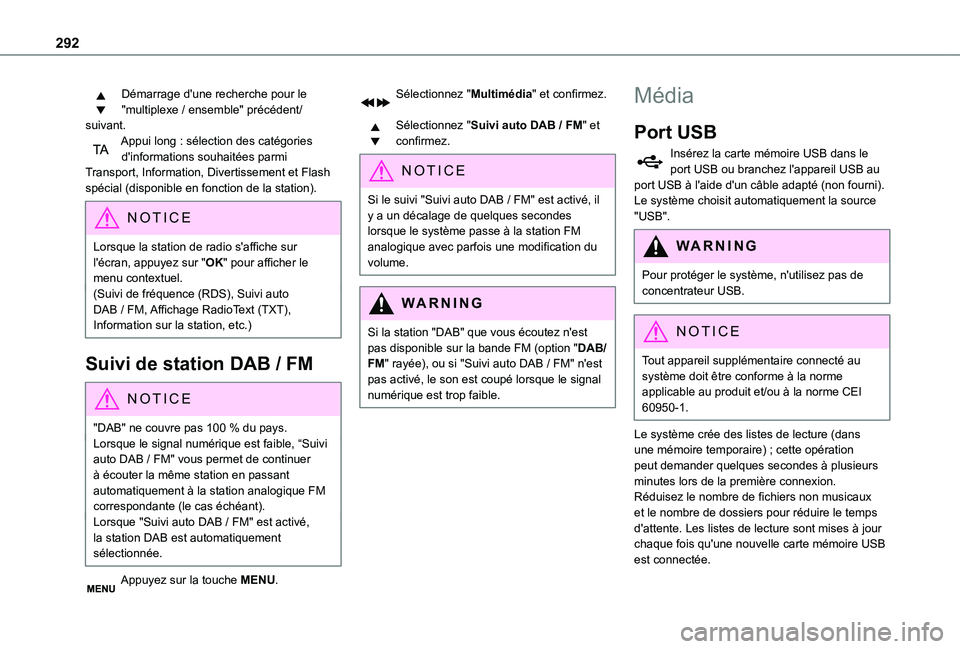
292
Démarrage d'une recherche pour le "multiplexe / ensemble" précédent/suivant.Appui long : sélection des catégories d'informations souhaitées parmi Transport, Information, Divertissement et Flash spécial (disponible en fonction de la station).
NOTIC E
Lorsque la station de radio s'affiche sur l'écran, appuyez sur "OK" pour afficher le menu contextuel.(Suivi de fréquence (RDS), Suivi auto DAB / FM, Affichage RadioText (TXT), Information sur la station, etc.)
Suivi de station DAB / FM
NOTIC E
"DAB" ne couvre pas 100 % du pays.Lorsque le signal numérique est faible, “Suivi auto DAB / FM" vous permet de continuer à écouter la même station en passant automatiquement à la station analogique FM correspondante (le cas échéant).Lorsque "Suivi auto DAB / FM" est activé, la station DAB est automatiquement
sélectionnée.
Appuyez sur la touche MENU.
Sélectionnez "Multimédia" et confirmez.
Sélectionnez "Suivi auto DAB / FM" et confirmez.
NOTIC E
Si le suivi "Suivi auto DAB / FM" est activé, il y a un décalage de quelques secondes lorsque le système passe à la station FM
analogique avec parfois une modification du volume.
WARNI NG
Si la station "DAB" que vous écoutez n'est pas disponible sur la bande FM (option "DAB/FM" rayée), ou si "Suivi auto DAB / FM" n'est pas activé, le son est coupé lorsque le signal numérique est trop faible.
Média
Port USB
Insérez la carte mémoire USB dans le port USB ou branchez l'appareil USB au port USB à l'aide d'un câble adapté (non fourni).Le système choisit automatiquement la source "USB".
WARNI NG
Pour protéger le système, n'utilisez pas de concentrateur USB.
NOTIC E
Tout appareil supplémentaire connecté au système doit être conforme à la norme applicable au produit et/ou à la norme CEI 60950-1.
Le système crée des listes de lecture (dans une mémoire temporaire) ; cette opération peut demander quelques secondes à plusieurs minutes lors de la première connexion.Réduisez le nombre de fichiers non musicaux et le nombre de dossiers pour réduire le temps d'attente. Les listes de lecture sont mises à jour chaque fois qu'une nouvelle carte mémoire USB
est connectée.
Page 299 of 360
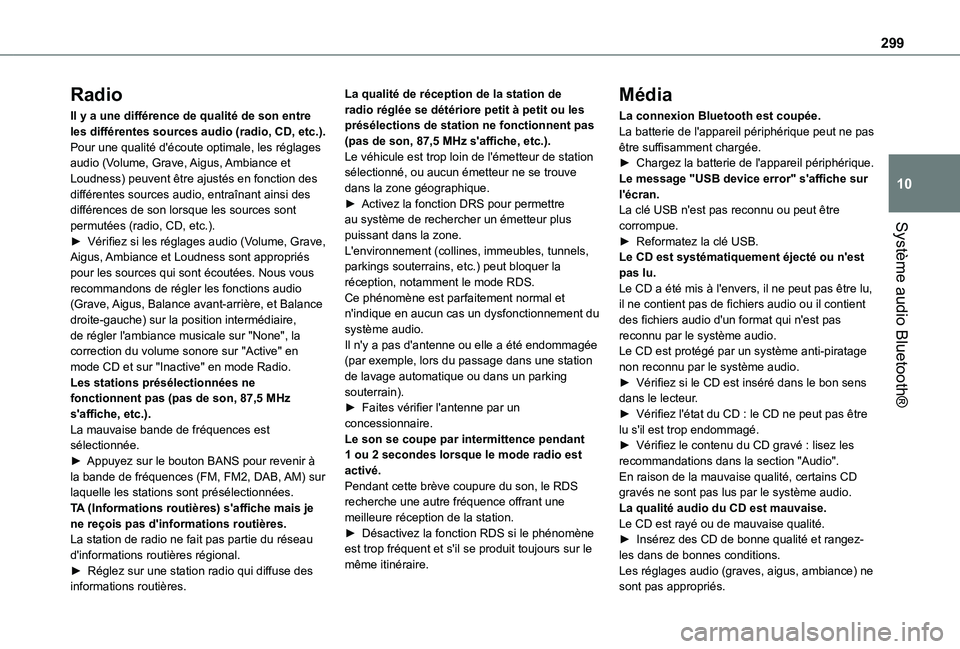
299
Système audio Bluetooth®
10
Radio
Il y a une différence de qualité de son entre les différentes sources audio (radio, CD, etc.).Pour une qualité d'écoute optimale, les réglages audio (Volume, Grave, Aigus, Ambiance et Loudness) peuvent être ajustés en fonction des différentes sources audio, entraînant ainsi des différences de son lorsque les sources sont permutées (radio, CD, etc.).► Vérifiez si les réglages audio (Volume, Grave, Aigus, Ambiance et Loudness sont appropriés pour les sources qui sont écoutées. Nous vous recommandons de régler les fonctions audio (Grave, Aigus, Balance avant-arrière, et Balance droite-gauche) sur la position intermédiaire, de régler l'ambiance musicale sur "None", la correction du volume sonore sur "Active" en mode CD et sur "Inactive" en mode Radio.Les stations présélectionnées ne fonctionnent pas (pas de son, 87,5 MHz s'affiche, etc.).La mauvaise bande de fréquences est
sélectionnée.► Appuyez sur le bouton BANS pour revenir à la bande de fréquences (FM, FM2, DAB, AM) sur laquelle les stations sont présélectionnées.TA (Informations routières) s'affiche mais je ne reçois pas d'informations routières.La station de radio ne fait pas partie du réseau d'informations routières régional.► Réglez sur une station radio qui diffuse des informations routières.
La qualité de réception de la station de radio réglée se détériore petit à petit ou les présélections de station ne fonctionnent pas (pas de son, 87,5 MHz s'affiche, etc.).Le véhicule est trop loin de l'émetteur de station sélectionné, ou aucun émetteur ne se trouve dans la zone géographique.► Activez la fonction DRS pour permettre au système de rechercher un émetteur plus puissant dans la zone.L'environnement (collines, immeubles, tunnels, parkings souterrains, etc.) peut bloquer la réception, notamment le mode RDS.Ce phénomène est parfaitement normal et n'indique en aucun cas un dysfonctionnement du système audio.Il n'y a pas d'antenne ou elle a été endommagée (par exemple, lors du passage dans une station de lavage automatique ou dans un parking souterrain).► Faites vérifier l'antenne par un concessionnaire.Le son se coupe par intermittence pendant
1 ou 2 secondes lorsque le mode radio est activé.Pendant cette brève coupure du son, le RDS recherche une autre fréquence offrant une meilleure réception de la station.► Désactivez la fonction RDS si le phénomène est trop fréquent et s'il se produit toujours sur le même itinéraire.
Média
La connexion Bluetooth est coupée.La batterie de l'appareil périphérique peut ne pas être suffisamment chargée.► Chargez la batterie de l'appareil périphérique.Le message "USB device error" s'affiche sur l'écran.La clé USB n'est pas reconnu ou peut être corrompue.► Reformatez la clé USB.Le CD est systématiquement éjecté ou n'est pas lu.Le CD a été mis à l'envers, il ne peut pas être lu, il ne contient pas de fichiers audio ou il contient des fichiers audio d'un format qui n'est pas reconnu par le système audio.Le CD est protégé par un système anti-piratage non reconnu par le système audio.► Vérifiez si le CD est inséré dans le bon sens dans le lecteur.► Vérifiez l'état du CD : le CD ne peut pas être lu s'il est trop endommagé.
► Vérifiez le contenu du CD gravé : lisez les recommandations dans la section "Audio".En raison de la mauvaise qualité, certains CD gravés ne sont pas lus par le système audio.La qualité audio du CD est mauvaise.Le CD est rayé ou de mauvaise qualité.► Insérez des CD de bonne qualité et rangez-les dans de bonnes conditions.Les réglages audio (graves, aigus, ambiance) ne sont pas appropriés.
Page 302 of 360
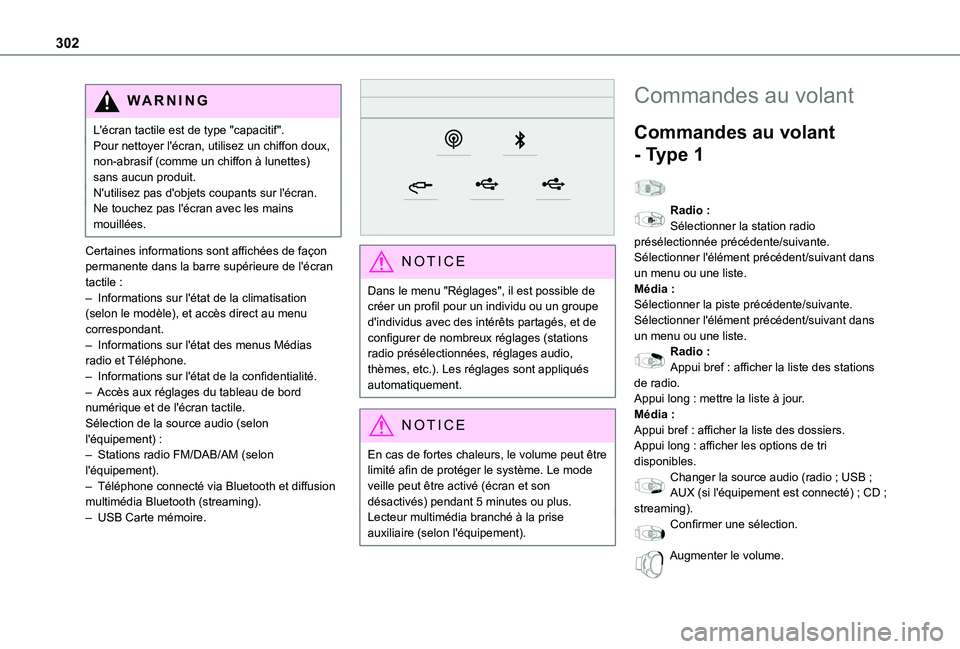
302
WARNI NG
L'écran tactile est de type "capacitif".Pour nettoyer l'écran, utilisez un chiffon doux, non-abrasif (comme un chiffon à lunettes) sans aucun produit.N'utilisez pas d'objets coupants sur l'écran.Ne touchez pas l'écran avec les mains mouillées.
Certaines informations sont affichées de façon permanente dans la barre supérieure de l'écran tactile :– Informations sur l'état de la climatisation (selon le modèle), et accès direct au menu correspondant.– Informations sur l'état des menus Médias radio et Téléphone.– Informations sur l'état de la confidentialité.– Accès aux réglages du tableau de bord numérique et de l'écran tactile.Sélection de la source audio (selon l'équipement) :
– Stations radio FM/DAB/AM (selon l'équipement).– Téléphone connecté via Bluetooth et diffusion multimédia Bluetooth (streaming).– USB Carte mémoire.
NOTIC E
Dans le menu "Réglages", il est possible de créer un profil pour un individu ou un groupe d'individus avec des intérêts partagés, et de configurer de nombreux réglages (stations radio présélectionnées, réglages audio, thèmes, etc.). Les réglages sont appliqués automatiquement.
NOTIC E
En cas de fortes chaleurs, le volume peut être limité afin de protéger le système. Le mode veille peut être activé (écran et son désactivés) pendant 5 minutes ou plus.Lecteur multimédia branché à la prise auxiliaire (selon l'équipement).
Commandes au volant
Commandes au volant
- Type 1
Radio :Sélectionner la station radio présélectionnée précédente/suivante.Sélectionner l'élément précédent/suivant dans un menu ou une liste.Média :Sélectionner la piste précédente/suivante.Sélectionner l'élément précédent/suivant dans un menu ou une liste.Radio :Appui bref : afficher la liste des stations de radio.Appui long : mettre la liste à jour.Média :Appui bref : afficher la liste des dossiers.
Appui long : afficher les options de tri disponibles.Changer la source audio (radio ; USB ; AUX (si l'équipement est connecté) ; CD ; streaming).Confirmer une sélection.
Augmenter le volume.
Page 303 of 360
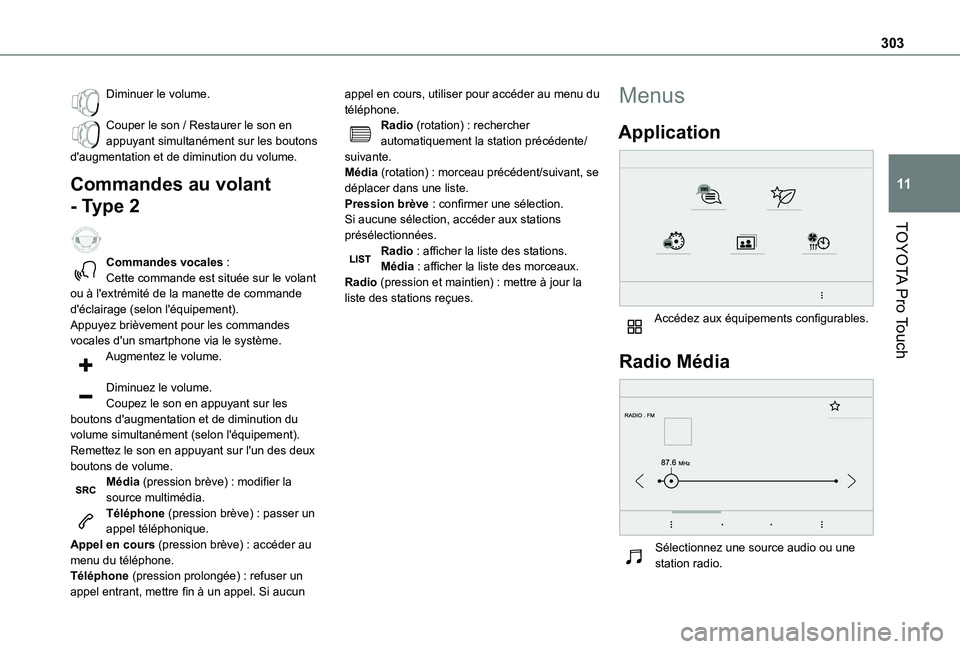
303
TOYOTA Pro Touch
11
Diminuer le volume.
Couper le son / Restaurer le son en appuyant simultanément sur les boutons d'augmentation et de diminution du volume.
Commandes au volant
- Type 2
Commandes vocales :Cette commande est située sur le volant ou à l'extrémité de la manette de commande d'éclairage (selon l'équipement).Appuyez brièvement pour les commandes vocales d'un smartphone via le système.Augmentez le volume.
Diminuez le volume.Coupez le son en appuyant sur les boutons d'augmentation et de diminution du volume simultanément (selon l'équipement).
Remettez le son en appuyant sur l'un des deux boutons de volume.Média (pression brève) : modifier la source multimédia.Téléphone (pression brève) : passer un appel téléphonique.Appel en cours (pression brève) : accéder au menu du téléphone.Téléphone (pression prolongée) : refuser un appel entrant, mettre fin à un appel. Si aucun
appel en cours, utiliser pour accéder au menu du téléphone.Radio (rotation) : rechercher automatiquement la station précédente/suivante.Média (rotation) : morceau précédent/suivant, se déplacer dans une liste.Pression brève : confirmer une sélection. Si aucune sélection, accéder aux stations présélectionnées.Radio : afficher la liste des stations.Média : afficher la liste des morceaux.Radio (pression et maintien) : mettre à jour la liste des stations reçues.
Menus
Application
Accédez aux équipements configurables.
Radio Média
Sélectionnez une source audio ou une station radio.
Page 305 of 360
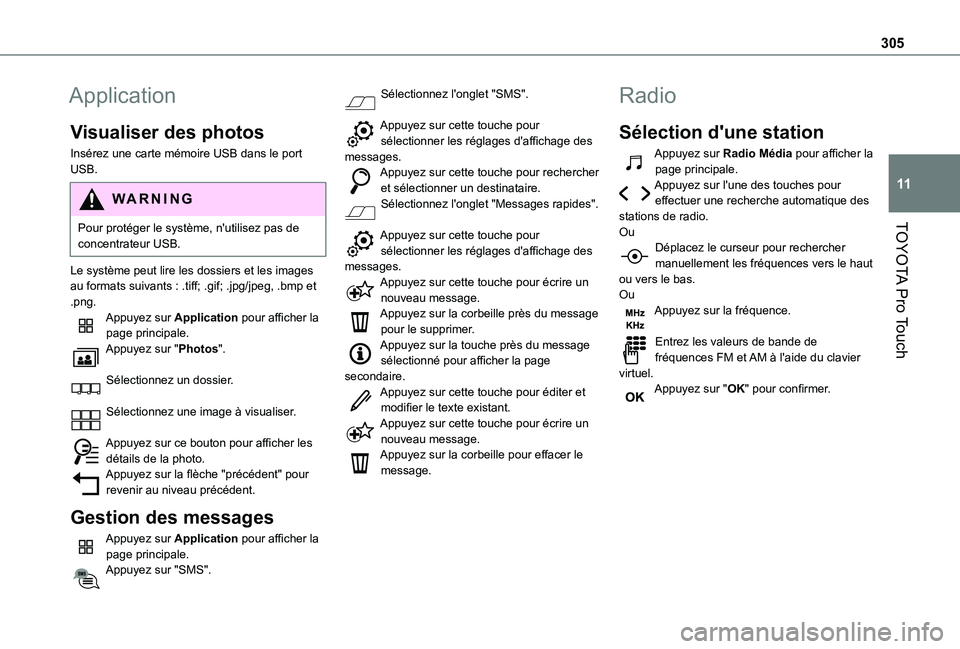
305
TOYOTA Pro Touch
11
Application
Visualiser des photos
Insérez une carte mémoire USB dans le port USB.
WARNI NG
Pour protéger le système, n'utilisez pas de
concentrateur USB.
Le système peut lire les dossiers et les images au formats suivants : .tiff; .gif; .jpg/jpeg, .bmp et .png.Appuyez sur Application pour afficher la page principale.Appuyez sur "Photos".
Sélectionnez un dossier.
Sélectionnez une image à visualiser.
Appuyez sur ce bouton pour afficher les détails de la photo.Appuyez sur la flèche "précédent" pour revenir au niveau précédent.
Gestion des messages
Appuyez sur Application pour afficher la page principale.Appuyez sur "SMS".
Sélectionnez l'onglet "SMS".
Appuyez sur cette touche pour sélectionner les réglages d'affichage des messages.Appuyez sur cette touche pour rechercher et sélectionner un destinataire.Sélectionnez l'onglet "Messages rapides".
Appuyez sur cette touche pour sélectionner les réglages d'affichage des messages.Appuyez sur cette touche pour écrire un nouveau message.Appuyez sur la corbeille près du message pour le supprimer.Appuyez sur la touche près du message sélectionné pour afficher la page secondaire.Appuyez sur cette touche pour éditer et modifier le texte existant.Appuyez sur cette touche pour écrire un nouveau message.
Appuyez sur la corbeille pour effacer le message.
Radio
Sélection d'une station
Appuyez sur Radio Média pour afficher la page principale.Appuyez sur l'une des touches pour effectuer une recherche automatique des stations de radio.OuDéplacez le curseur pour rechercher manuellement les fréquences vers le haut ou vers le bas.OuAppuyez sur la fréquence.
Entrez les valeurs de bande de fréquences FM et AM à l'aide du clavier virtuel.Appuyez sur "OK" pour confirmer.
Page 306 of 360
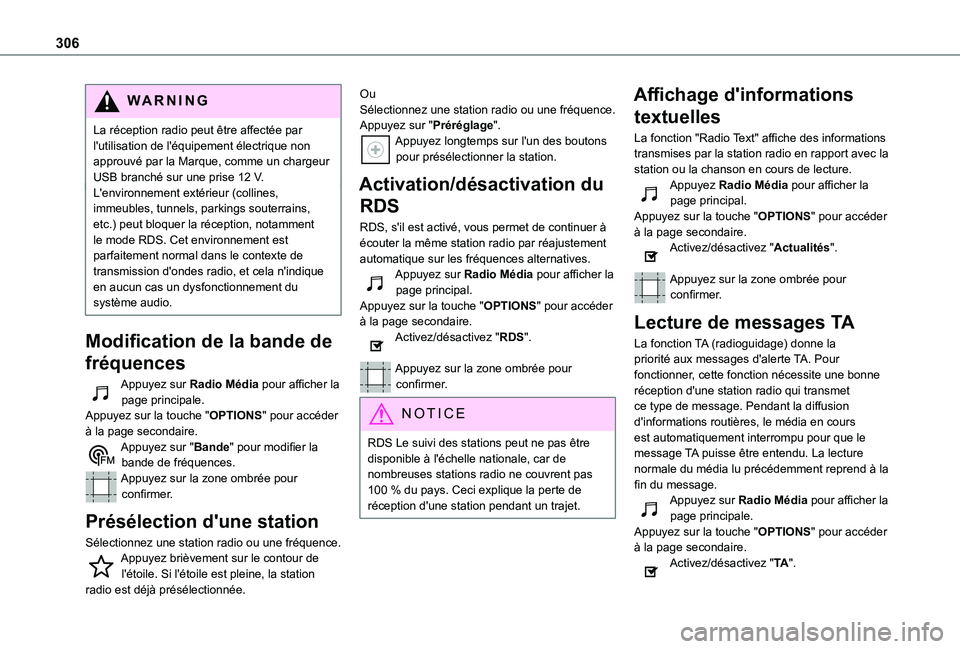
306
WARNI NG
La réception radio peut être affectée par l'utilisation de l'équipement électrique non approuvé par la Marque, comme un chargeur USB branché sur une prise 12 V.L'environnement extérieur (collines, immeubles, tunnels, parkings souterrains, etc.) peut bloquer la réception, notamment le mode RDS. Cet environnement est parfaitement normal dans le contexte de transmission d'ondes radio, et cela n'indique en aucun cas un dysfonctionnement du système audio.
Modification de la bande de
fréquences
Appuyez sur Radio Média pour afficher la page principale. Appuyez sur la touche "OPTIONS" pour accéder à la page secondaire.
Appuyez sur "Bande" pour modifier la bande de fréquences.Appuyez sur la zone ombrée pour confirmer.
Présélection d'une station
Sélectionnez une station radio ou une fréquence.Appuyez brièvement sur le contour de l'étoile. Si l'étoile est pleine, la station radio est déjà présélectionnée.
OuSélectionnez une station radio ou une fréquence.Appuyez sur "Préréglage".Appuyez longtemps sur l'un des boutons pour présélectionner la station.
Activation/désactivation du
RDS
RDS, s'il est activé, vous permet de continuer à écouter la même station radio par réajustement automatique sur les fréquences alternatives.Appuyez sur Radio Média pour afficher la page principal.Appuyez sur la touche "OPTIONS" pour accéder à la page secondaire.Activez/désactivez "RDS".
Appuyez sur la zone ombrée pour confirmer.
NOTIC E
RDS Le suivi des stations peut ne pas être disponible à l'échelle nationale, car de nombreuses stations radio ne couvrent pas 100 % du pays. Ceci explique la perte de réception d'une station pendant un trajet.
Affichage d'informations
textuelles
La fonction "Radio Text" affiche des informations transmises par la station radio en rapport avec la station ou la chanson en cours de lecture.Appuyez Radio Média pour afficher la page principal.Appuyez sur la touche "OPTIONS" pour accéder à la page secondaire.Activez/désactivez "Actualités".
Appuyez sur la zone ombrée pour confirmer.
Lecture de messages TA
La fonction TA (radioguidage) donne la priorité aux messages d'alerte TA. Pour fonctionner, cette fonction nécessite une bonne réception d'une station radio qui transmet ce type de message. Pendant la diffusion d'informations routières, le média en cours est automatiquement interrompu pour que le
message TA puisse être entendu. La lecture normale du média lu précédemment reprend à la fin du message.Appuyez sur Radio Média pour afficher la page principale.Appuyez sur la touche "OPTIONS" pour accéder à la page secondaire.Activez/désactivez "TA".
Page 307 of 360
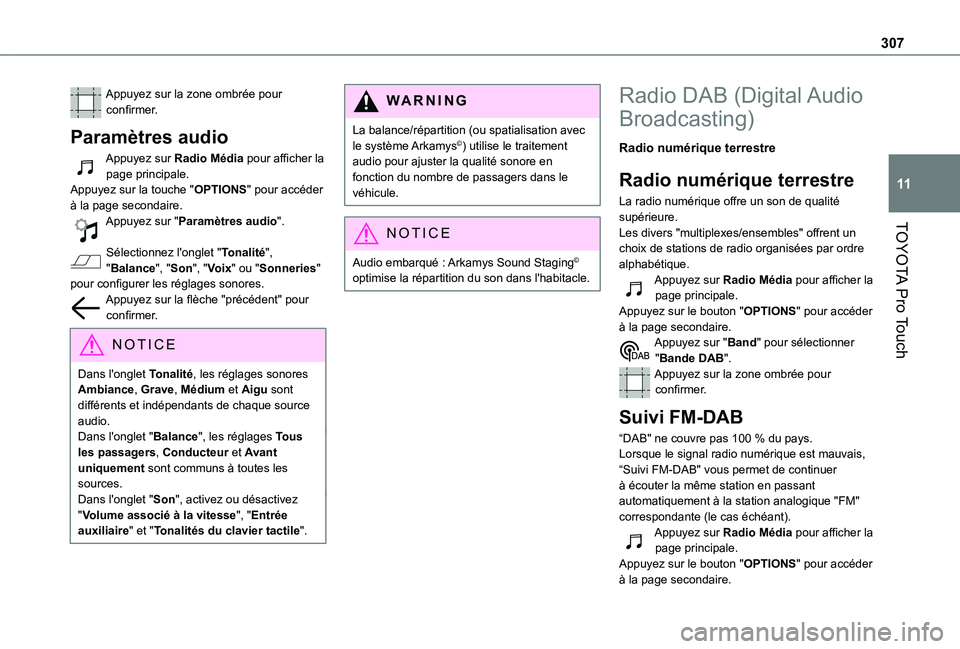
307
TOYOTA Pro Touch
11
Appuyez sur la zone ombrée pour confirmer.
Paramètres audio
Appuyez sur Radio Média pour afficher la page principale.Appuyez sur la touche "OPTIONS" pour accéder à la page secondaire.Appuyez sur "Paramètres audio".
Sélectionnez l'onglet "Tonalité", "Balance", "Son", "Voix" ou "Sonneries" pour configurer les réglages sonores.Appuyez sur la flèche "précédent" pour confirmer.
NOTIC E
Dans l'onglet Tonalité, les réglages sonores Ambiance, Grave, Médium et Aigu sont différents et indépendants de chaque source audio.Dans l'onglet "Balance", les réglages Tous les passagers, Conducteur et Avant uniquement sont communs à toutes les sources.Dans l'onglet "Son", activez ou désactivez "Volume associé à la vitesse", "Entrée auxiliaire" et "Tonalités du clavier tactile".
WARNI NG
La balance/répartition (ou spatialisation avec le système Arkamys©) utilise le traitement audio pour ajuster la qualité sonore en fonction du nombre de passagers dans le véhicule.
NOTIC E
Audio embarqué : Arkamys Sound Staging© optimise la répartition du son dans l'habitacle.
Radio DAB (Digital Audio
Broadcasting)
Radio numérique terrestre
Radio numérique terrestre
La radio numérique offre un son de qualité supérieure.Les divers "multiplexes/ensembles" offrent un choix de stations de radio organisées par ordre alphabétique.Appuyez sur Radio Média pour afficher la page principale.Appuyez sur le bouton "OPTIONS" pour accéder à la page secondaire.Appuyez sur "Band" pour sélectionner "Bande DAB".Appuyez sur la zone ombrée pour confirmer.
Suivi FM-DAB
“DAB" ne couvre pas 100 % du pays.
Lorsque le signal radio numérique est mauvais, “Suivi FM-DAB" vous permet de continuer à écouter la même station en passant automatiquement à la station analogique "FM" correspondante (le cas échéant).Appuyez sur Radio Média pour afficher la page principale.Appuyez sur le bouton "OPTIONS" pour accéder à la page secondaire.
Page 308 of 360
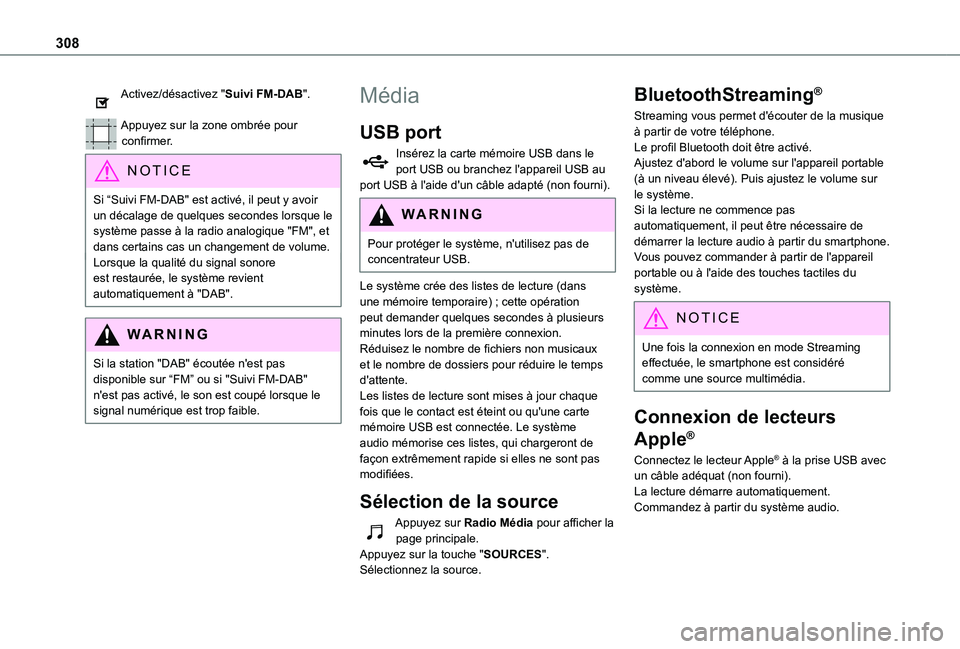
308
Activez/désactivez "Suivi FM-DAB".
Appuyez sur la zone ombrée pour confirmer.
NOTIC E
Si “Suivi FM-DAB" est activé, il peut y avoir un décalage de quelques secondes lorsque le système passe à la radio analogique "FM", et
dans certains cas un changement de volume.Lorsque la qualité du signal sonore est restaurée, le système revient automatiquement à "DAB".
WARNI NG
Si la station "DAB" écoutée n'est pas disponible sur “FM” ou si "Suivi FM-DAB" n'est pas activé, le son est coupé lorsque le signal numérique est trop faible.
Média
USB port
Insérez la carte mémoire USB dans le port USB ou branchez l'appareil USB au port USB à l'aide d'un câble adapté (non fourni).
WARNI NG
Pour protéger le système, n'utilisez pas de concentrateur USB.
Le système crée des listes de lecture (dans une mémoire temporaire) ; cette opération peut demander quelques secondes à plusieurs minutes lors de la première connexion.Réduisez le nombre de fichiers non musicaux et le nombre de dossiers pour réduire le temps d'attente.Les listes de lecture sont mises à jour chaque fois que le contact est éteint ou qu'une carte mémoire USB est connectée. Le système audio mémorise ces listes, qui chargeront de façon extrêmement rapide si elles ne sont pas modifiées.
Sélection de la source
Appuyez sur Radio Média pour afficher la page principale.Appuyez sur la touche "SOURCES".Sélectionnez la source.
BluetoothStreaming®
Streaming vous permet d'écouter de la musique à partir de votre téléphone.Le profil Bluetooth doit être activé.Ajustez d'abord le volume sur l'appareil portable (à un niveau élevé). Puis ajustez le volume sur le système.Si la lecture ne commence pas automatiquement, il peut être nécessaire de démarrer la lecture audio à partir du smartphone.Vous pouvez commander à partir de l'appareil portable ou à l'aide des touches tactiles du système.
NOTIC E
Une fois la connexion en mode Streaming effectuée, le smartphone est considéré comme une source multimédia.
Connexion de lecteurs
Apple®
Connectez le lecteur Apple® à la prise USB avec un câble adéquat (non fourni).La lecture démarre automatiquement.Commandez à partir du système audio.
Page 310 of 360
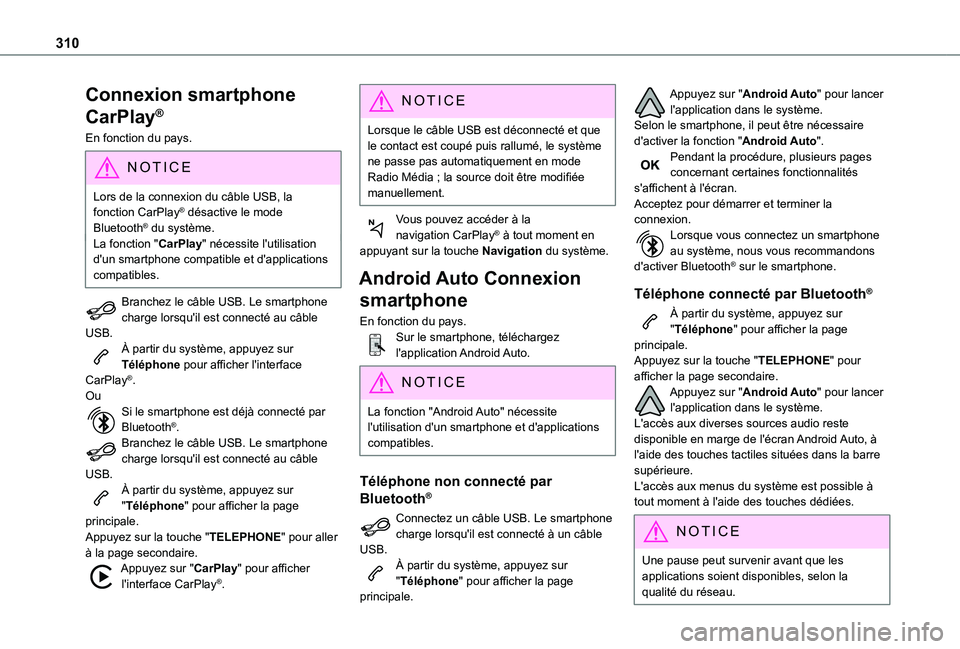
310
Connexion smartphone
CarPlay®
En fonction du pays.
NOTIC E
Lors de la connexion du câble USB, la fonction CarPlay® désactive le mode Bluetooth® du système.
La fonction "CarPlay" nécessite l'utilisation d'un smartphone compatible et d'applications compatibles.
Branchez le câble USB. Le smartphone charge lorsqu'il est connecté au câble USB.À partir du système, appuyez sur Téléphone pour afficher l'interface CarPlay®.OuSi le smartphone est déjà connecté par Bluetooth®.Branchez le câble USB. Le smartphone charge lorsqu'il est connecté au câble USB.À partir du système, appuyez sur "Téléphone" pour afficher la page principale.Appuyez sur la touche "TELEPHONE" pour aller à la page secondaire.Appuyez sur "CarPlay" pour afficher l'interface CarPlay®.
NOTIC E
Lorsque le câble USB est déconnecté et que le contact est coupé puis rallumé, le système ne passe pas automatiquement en mode Radio Média ; la source doit être modifiée manuellement.
Vous pouvez accéder à la navigation CarPlay® à tout moment en appuyant sur la touche Navigation du système.
Android Auto Connexion
smartphone
En fonction du pays.Sur le smartphone, téléchargez l'application Android Auto.
NOTIC E
La fonction "Android Auto" nécessite l'utilisation d'un smartphone et d'applications compatibles.
Téléphone non connecté par
Bluetooth®
Connectez un câble USB. Le smartphone charge lorsqu'il est connecté à un câble USB.À partir du système, appuyez sur "Téléphone" pour afficher la page principale.
Appuyez sur "Android Auto" pour lancer l'application dans le système.Selon le smartphone, il peut être nécessaire d'activer la fonction "Android Auto".Pendant la procédure, plusieurs pages concernant certaines fonctionnalités s'affichent à l'écran.Acceptez pour démarrer et terminer la connexion.Lorsque vous connectez un smartphone au système, nous vous recommandons d'activer Bluetooth® sur le smartphone.
Téléphone connecté par Bluetooth®
À partir du système, appuyez sur "Téléphone" pour afficher la page principale.Appuyez sur la touche "TELEPHONE" pour afficher la page secondaire.Appuyez sur "Android Auto" pour lancer l'application dans le système.L'accès aux diverses sources audio reste disponible en marge de l'écran Android Auto, à
l'aide des touches tactiles situées dans la barre supérieure.L'accès aux menus du système est possible à tout moment à l'aide des touches dédiées.
NOTIC E
Une pause peut survenir avant que les applications soient disponibles, selon la qualité du réseau.